Instagram リールの作成方法: ビジネス向けガイド
公開: 2022-10-26Instagram リールは、企業や日常のユーザーにとって最も人気のある機能の 1 つとして急速に浮上しています。
短編でペースの速いビデオ コンテンツに対する需要の増加に対応して導入されたリールは、TikTok などの他のプラットフォームと競合するための優れた方法を Instagram に提供しました。 実際、世界の一部の地域では、ユーザーは実際に TikTok よりも Reels を好みます。
2020 年に初めて登場して以来、Reels は Instagram で最も急成長している機能としての地位を確立しています。 ジャスティン・ビーバーなどの有名人もこのトレンドに参加しています。 ただし、Instagram リールを最大限に活用するには、まずそれらを効果的に使用する方法を知る必要があります。
エンゲージメントを高めたい場合は、リールの作成方法、Instagram アルゴリズムに従って最適化する方法、高品質のビデオを通じて視聴者とつながる方法を学ぶことが必須です。
Instagram Reelsについて知っておくべきことはすべてここにあります.
クイックリンク
Instagram リールの作り方: ステップバイステップガイド
マーケティングとエンゲージメントのために Instagram リールを活用することを計画している人にとっての朗報は、比較的簡単に作成できることです。
Instagram Stories や IGTV と同じように、Reels には Instagram アプリ内に専用のセクションがあります。 Instagramでリールを作る方法について知っておくべきことはすべてここにあります:
ステップ 1: プラス アイコンをタップし、リールを選択します
Instagram アプリの上部に、Instagram コンテンツを作成できる「プラス」アイコンが表示されます。 これは、ビデオの録画、写真のスナップなどに使用するボタンです。 作成するソーシャル メディア コンテンツのオプションが表示されたら、[リール] を選択します。
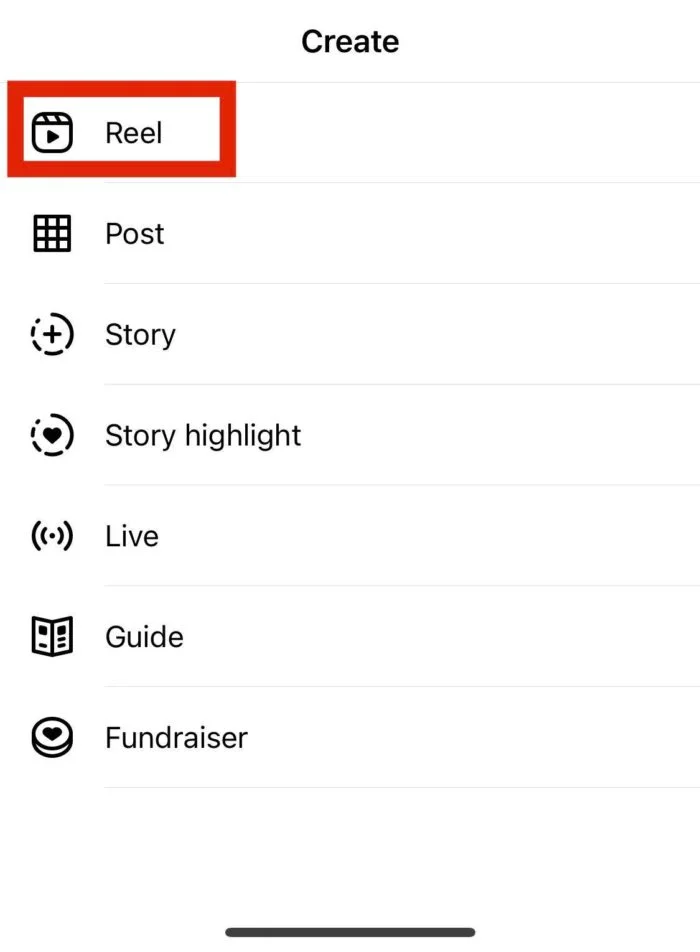
Instagram カメラを左にスワイプし、使用可能なオプションのリストから [リール] を選択して、リール セクションに直接アクセスすることもできます。
ステップ 2: クリップを録画またはアップロードする
「リール」オプションを選択したら、次のステップは実際にビデオ クリップを作成することです。 これを行うには、いくつかの方法があります。
· リール タブを使用する: リール タブからリールを作成するには、このオプションをタップして、画面の右上にあるカメラ アイコンをクリックします。
· IG ホーム画面を使用する: Instagram のホーム画面から直接リールを作成する場合は、ページ上部の [+] ボタンをタップし、[リール] までスクロールします。
· Instagram ストーリー カメラを使用する: ストーリー カメラを使用して Instagram リールを作成するには、ストーリー カメラを開き、[通常] および [作成] モード オプションの近くにある [リール] アイコンをタップします。 下のメニューの「ストーリー」の横にもあります。
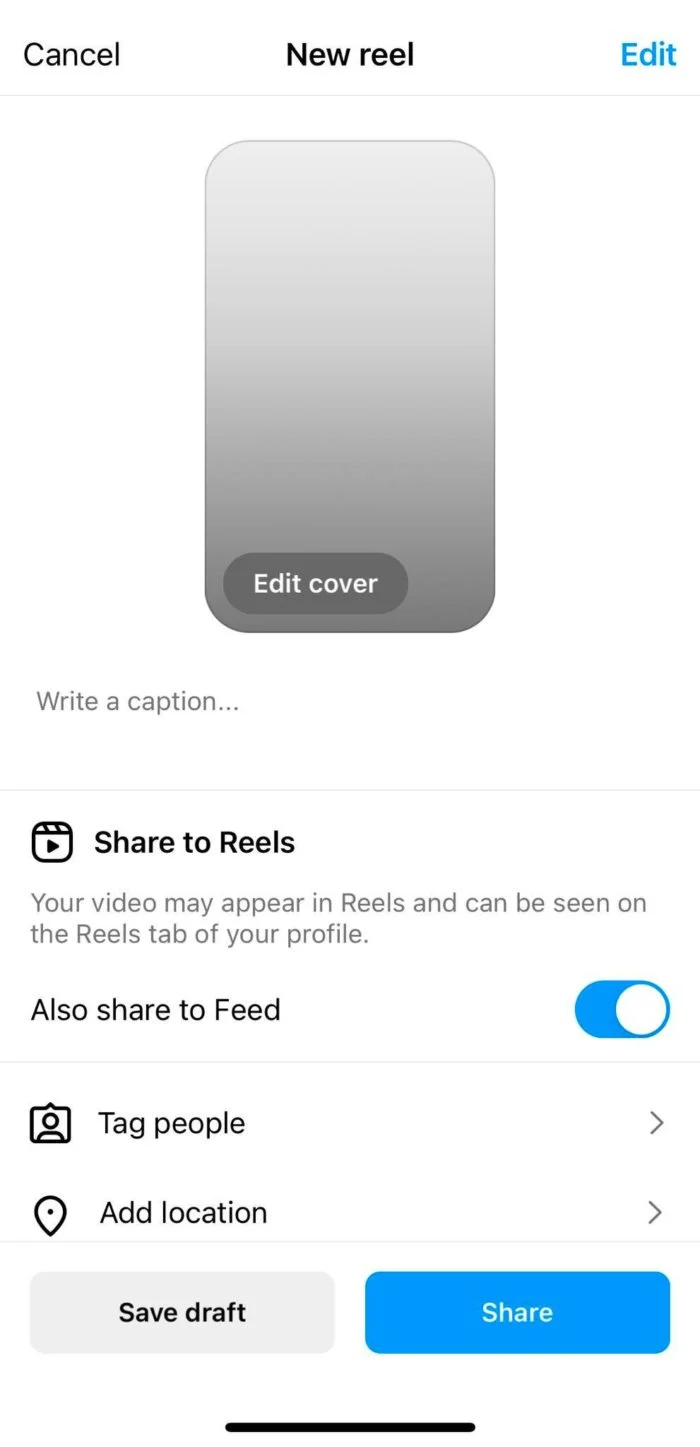
リールを一連のビデオ クリップとして一度に 1 つずつ記録するか、ビデオ全体を一度に制作することができます。 カメラロールから外部クリップを追加するには、下隅 (左) にある「+」ボタンを押します。
ステップ 3: リールを編集する
リール コンテンツを作成したら、作品を編集して、探索ページで目立つようにすることが重要です。 エディター ページの上部にあるアイコンを使用して、リールを編集する優れた方法がたくさんあります。 アクセスできる機能には次のようなものがあります。
·オーディオ:オーディオ オプションでは、リールの音楽を選択したり、ナレーションを追加したりできます。 Instagram ライブラリから、またはデバイスから直接オーディオをインポートできます。
·長さ: [長さ] オプションを使用すると、ビデオの長さを 15 秒から 90 秒の間で調整できます。 より短い動画は、多くの場合、最高のエンゲージメントを獲得します。
·レイアウト: [レイアウト] オプションを使用すると、リールの位置を調整したり、1 つのフレームに複数の録画を追加したりできます。
·速度: 「速度」機能を使用すると、ビデオの速度を遅くしたり速くしたりできます。 これは、コンテンツの映画効果を高める優れた方法です。
·タイマー:タイマー オプションを使用すると、録画を開始する前にオフになるタイマーを設定したり、次のクリップの制限時間を設定したりできます。 ハンズフリー録音に便利です。
·デュアル:フロント カメラとリア カメラから同時にコンテンツを収集する場合は、「デュアル」オプションを使用してそれを行うことができます。
·整列:この編集オプションを使用すると、前のクリップのオブジェクトを自動的に整列させ、さまざまなオーディオ要素を追加できます。

ステップ 4: リールの設定を調整する
リールの作り方を学ぶときは、詳細を正しく理解することが重要です。 リールを完璧に編集したと思ったら、設定をいじり始めることができます。 画面の右下隅にある「次へ」オプションをタップすると、次のことが可能になります。
· リール カバーの編集: リールのフレームを選択するか、カメラ ロールから画像を追加して、コンテンツの内容を視聴者に示すのに役立ちます。
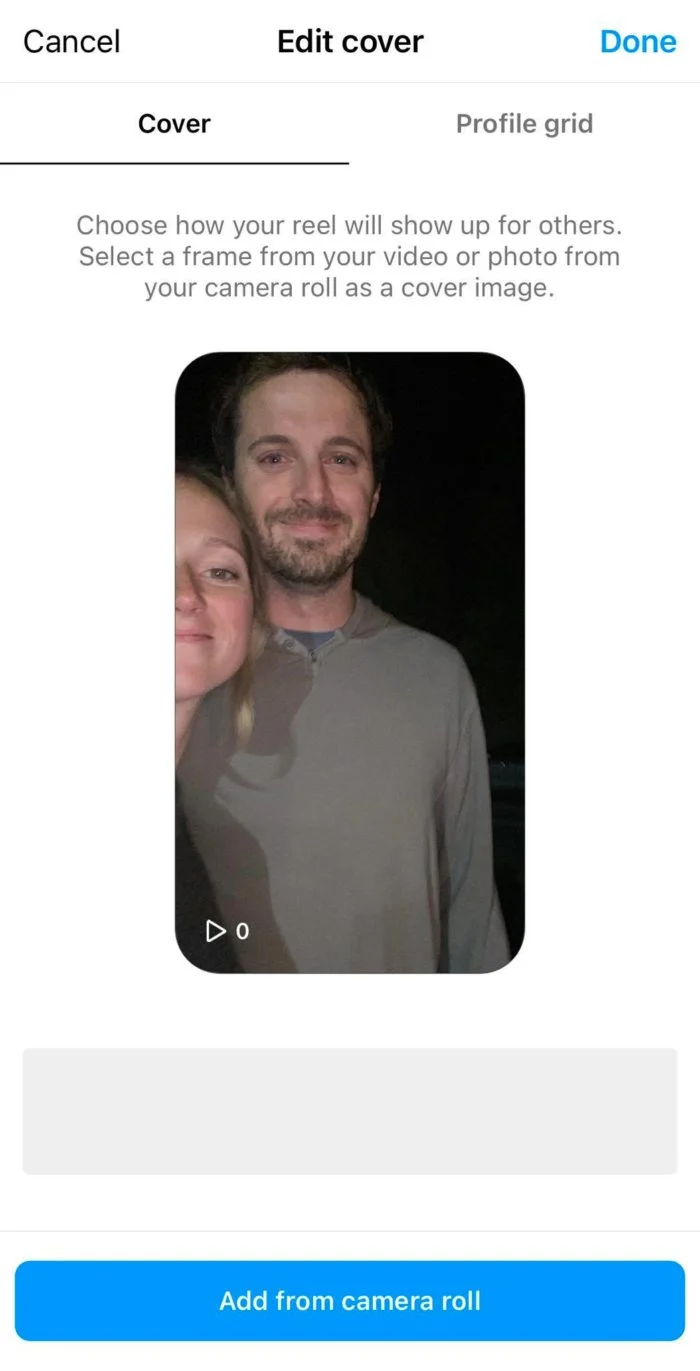
· キャプションを追加する: 簡単な説明キャプションを使用して、コンテンツにコンテキストを与えます。
· 人にタグを付ける: @Mention オプションを使用して、リールに接続されている人にタグを付けます。
· 場所を追加する: 場所を追加して、選択した地域に固有のコンテンツを作成します。
· Facebook のレコメンデーションを有効にする: このオプションを使用すると、クリエイターは自分のリールを意図的に、あなたのコンテンツを楽しむ可能性が高い Facebook ユーザーに宣伝できます。 これを行うのに Facebook アカウントは必要ありません。
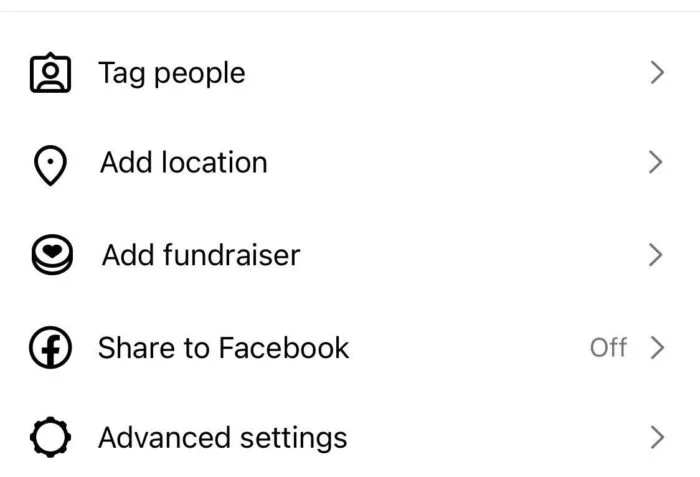
· オーディオの名前を変更: 自分の音楽やナレーションなどのオーディオ ファイルを追加する場合、別のクリエイターがあなたのサウンドを使用することを決定した場合に、他のリールに表示される別の名前を付けることができます。
· キャプションの有効化または無効化: このオプションを有効にすると、リールは自動的に生成されたキャプションをユーザーに提供できます。またはオフにすることもできます。
· フィード共有を有効にする: アカウントの [リール] タブだけでなく、Instagram フィードにもリールを表示するかどうかを決定します。
ステップ 5: Instagram リールを投稿する
最後に、調整が完了したら、あとはリールを投稿するだけです。 画面の下部にある [共有] ボタンをタップすると、コンテンツを世界と共有する準備が整います。

「ダウンロード」オプションを使用して Instagram リールをデバイスにダウンロードすることもできるため、後で編集を続けることができます。
Instagramのリールはどのように機能しますか?
Instagram リールは、最大 90 秒続く縦型のフルスクリーン ビデオです。 それらは、TikTok に投稿された動画の種類に似ています。 Instagram の多くの機能と同様に、リールには、コンテンツを際立たせるためのさまざまな編集ツールが付属しています。 トレンドの曲や他のコンテンツのスニペットなど、使用できるオーディオ トラックもあります。
サウンド以外にも、リールにはさまざまなビデオ クリップ、フィルター、キャプション、インタラクティブな背景、ステッカー、その他のコンポーネントを含めることができます。 特に、リールは、限られた時間だけフィードに表示される Instagram ストーリーとは異なります。 通常のコンテンツと同様に、フィードに残り、削除されるまで Instagram プロフィールの [リール] タブに表示されます。
知っておく必要がある Instagram リールのコンポーネントの一部を次に示します。
Instagram リールの長さ
数年前に Instagram Reels 機能が初めて導入されたとき、最初のユーザーは最大 15 秒のビデオ コンテンツをキャプチャして投稿することしかできませんでした。 ただし、その後、Instagram はリール機能を更新したため、ユーザーはさまざまな長さでコンテンツを共有できます。 視聴者に応じて、15 秒から 90 秒の長さのリールを投稿できます。
ほとんどのコンテンツ作成者は、ハウツー ガイドやツアーなど、より包括的なコンテンツに長いリールを使用します。 または、短い動画は、情報の断片やミームに最適です。
Instagram リールの寸法
Instagram アプリ用に作成するすべてのコンテンツで、適切な寸法を取得していることを確認することが重要です。 フルスクリーンの縦型動画に適切なサイズを選択すると、投稿がよりプロフェッショナルで美的に魅力的に見えるようになります。 さらに、Instagram のアルゴリズムは、適切なサイズのコンテンツを優先する傾向があります。
リール フレームは、一般的に約 1080 x 1920 ピクセルをカバーする必要があります。 動画を通常のフィードに表示したい場合は、コンテンツのサムネイルが 1080 x 1080 ピクセルであることを確認する必要があります。 リール コンテンツの視覚的な縦横比は 9:16 ですが、Instagram はこの比率をメイン フィード用に 4:5 にトリミングするため、コンテンツを削除または見逃してしまう可能性のある場所に配置しないように注意してください。
Instagramでリールを検索する方法
リールのコンテンツをマーケティング戦略に含める前に、調査を行うことをお勧めします。 主要な Instagram ユーザーによって作成された他の Reels ビデオ コンテンツをチェックすると、必要なインスピレーションとガイダンスを得ることができます。
Instagram でリールを検索するには、アプリ画面の上部にある一般検索バーを使用できます。 リールをニッチで際立たせる方法を理解するには、検索バーを使用して、業界に関連するトレンド コンテンツを探します。 各リールに接続されているハッシュタグに注意してください。

Instagram の標準の検索機能ではリールのみが表示されるわけではないため、他のリールのハッシュタグをクリックして検索を絞り込むことができます。 これにより、表示される結果がリール コンテンツに限定され、画像やその他のオプションが除外されます。
IG リールのクリエイティブな編集ツール
Instagram リールを「バイラル」にする方法を学ぶときは、Instagram で利用できるクリエイティブ ツールを利用してコンテンツを強化することが重要です。 視聴者をリールに引き付けるために使用できるさまざまな組み込みオプションがあります。
·トレンディング オーディオ:リールの作り方を学ぶときにできる最も重要なことの 1 つは、オーディオを正しくすることです。 オーディオ設定を変更するには、リール ページの [プレビュー] ボタンをタップし、マイク アイコンをタップしてナレーションを追加します。 他の Instagram ユーザーからのトレンド オーディオや、音符付きの音楽トラックを追加することもできます。 Instagram の音楽ライブラリをブラウズするか、独自のサウンド エフェクトやオリジナルのオーディオを追加します。
· AR エフェクト: Instagram リールには、クリップを記録するときに拡張現実を使用して特殊効果を追加するオプションも用意されています。 録画中にキラキラ アイコンをタップするか、ビデオの作成が完了したらこのアイコンを使用して AR 要素を追加します。
·テキスト オーバーレイ:視聴者の多くはサウンドをオフにしてリールを視聴する場合があるため、時々テキストを追加すると便利です。 リールを編集するときに「Aa」アイコンをタップしてテキストを入力し、フォントと色を選択します。 アニメーション アイコンを使用してテキストをアニメーション化することもできます。
·描画:リールの特定の部分を強調したい場合は、線のアイコンをタップして描画ツールにアクセスします。 矢印や線などのプリセット シェイプをビデオに追加したり、指で描画したりできます。
·ステッカー:リールのステッカー オプションは、Instagram ストーリーのオプションほど高度ではありません。 ただし、キャプションなど、追加できる便利なステッカーがいくつかあります。 キャプション ステッカーは、音声を自動的に書き起こします。
·タイマーとカウントダウン: Instagram リールのタイマーとカウントダウン オプションを使用すると、録画するビデオ クリップの長さを設定し、録画を開始するまでの「カウントダウン」を行うことができます。 これは、ビデオを開始するときの準備に役立ちます。
·整列:前述のように、最初のリール ビデオ クリップを作成すると、[整列] ボタンが表示されます。 このソリューションを使用すると、録画を開始する前にショットを前のクリップと並べて、よりプロフェッショナルに見せ、シームレスなトランジションを可能にすることができます。
·フィルター: Instagram のほとんどの機能と同様に、Reels には独自のフィルターが用意されています。 メインの編集スペースから、左または右にスワイプして利用可能なフィルターを移動し、コンテンツをよりユニークに見せることができます.
·速度:動画コンテンツの再生速度を調整できます。 デフォルトの「1x」速度で録画することも、フッテージを通常より速くするか遅くするかを決定することもできます。
·リール リミックス: リールを作成するときに他のクリエイターからインスピレーションを得た場合は、「リミックス」を使用して別のコンテンツに独自の洞察を追加できます。 気に入ったリールが表示されたら、アプリの 3 つのドットをクリックし、[Remix] をタップします。 元のビデオは、公開時にコンテンツと一緒に自動的に表示されます。
·リール テンプレート: Instagram リールを使い始めるのに苦労している場合は、他のクリエイターのコンテンツのテンプレートを使用できます。 これにより、ビデオの作成時に必要な調整や編集作業の一部を回避できます。
IG リールを共有する
リールを効果的に作成する方法を理解したら、コンテンツを正しく共有していることを確認することが重要です。 前述のように、編集が完了したら [次へ] ボタンをタップすると、Instagram リールを投稿できます。 リール コンテンツを公開する前に、カバー写真とキャプションを選択して目立たせることをお勧めします。
次に、リールを Instagram フィードに共有するか、Instagram プロフィールの専用リール タブにアップロードできるようにするかを決定します。 フィードとプロフィールの両方で共有することは、通常、リーチを拡大するための最良の方法です。
特定の人に「タグ付け」することで、特定の人があなたのリールを確実に見られるようにすることもできます。 協力者を招待して、リールで一緒に作業することもできます。 ユーザーがコラボレーションへの招待を受け入れると、作成した投稿が自分のフォロワーだけでなくそのフォロワーにも共有されます。
リーチをさらに拡大するには、[Facebook でおすすめ] オプションもオンに切り替えることを検討してください。 これにより、Facebook のアルゴリズムがあなたのコンテンツを楽しむ可能性が最も高い人を特定し、自動的に配信できるようになります。
Instagram のコンテンツをより魅力的にする特に印象的な方法を探している場合は、リールでストーリーのハイライトを再利用することもできます。 Instagram プロフィールでハイライトしたストーリーを選択し、下部のメニューにある [リール] ボタンをタップするだけです。 上記の編集のヒントを使用して、エフェクトや音楽を追加できます。
探索ページでリールを見る
Instagram Reels は、Explore ページにも大きく取り上げられていることに注意してください。 これを念頭に置いて、新しいユーザーがコンテンツを検索しているときに目立つようにリールを最適化することをお勧めします。 ターゲット ユーザーに関連するハッシュタグを追加すると、コンテンツがより魅力的になります。
また、「Explore」をスクロールしているときにリールをクリックするように誘導するために、リールのカバー写真が適切であることを確認する必要があります。
ビジネスとしてバイラル Instagram リールを作成するためのヒント
Instagram で目立つリールを作成する方法を学ぶことは、TikTok ビデオをマスターすることに似ています。 上記のビデオ編集のヒントを活用していることを確認する必要があります。 また、視聴者がどのようなコンテンツを楽しんでいるかにも注意を払う価値があります。
Instagram リールを口コミで広めるためのヒントをいくつかご紹介します。
1. Instagram Reels アルゴリズムの仕組みを学ぶ
Instagram でのコンテンツの成功は、多くの場合、「Instagram アルゴリズム」にどれだけ印象を与えることができるかにかかっています。 これは、特定のユーザーにどのリールを提示するかを決定する Instagram 内のシステムです。 アルゴリズムがどのように機能するかを理解すると、[リール] タブと [探索] ページの両方からより良いビューを取得するのに役立ちます。
Instagram アルゴリズムのコンテンツの品質を向上させるには、次のようなさまざまな方法があります。
· トレンド オーディオの使用: Instagram リールにトレンド オーディオを追加すると、以前に同じ音楽ファイルを含むビデオを視聴したことがある人に表示されます。
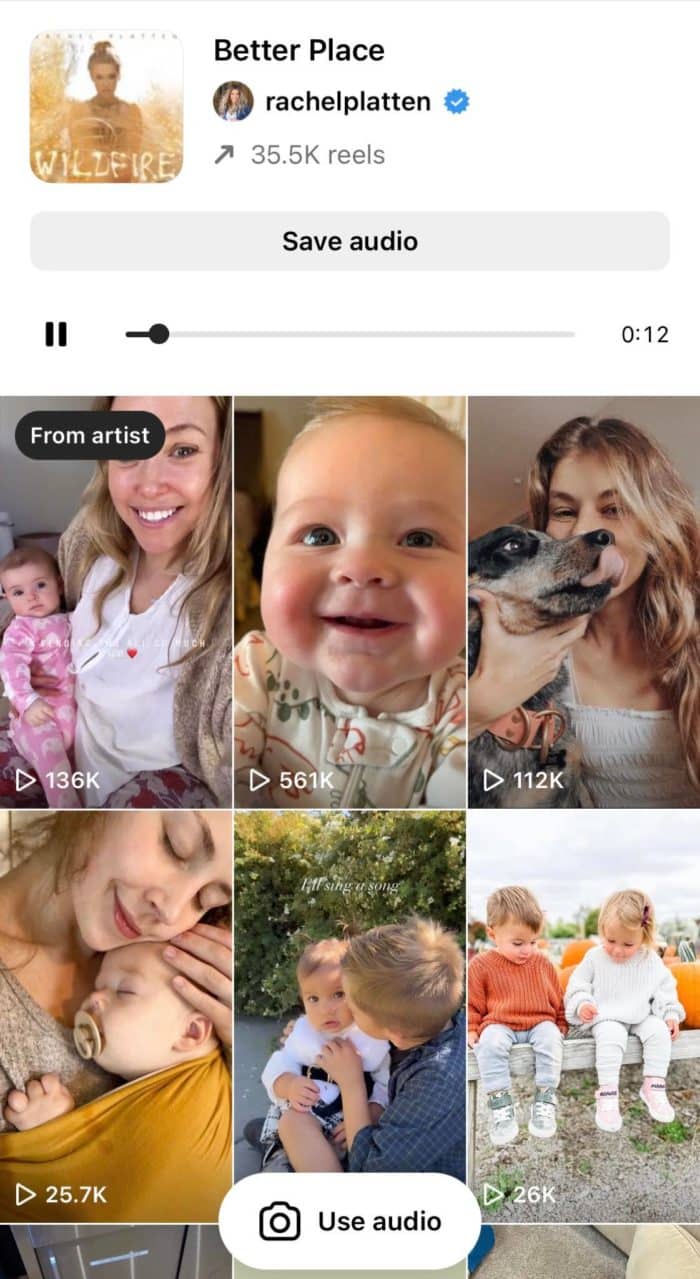
· ハッシュタグの追加: コンテンツにニッチ、トレンド、ロケーション ベースのタグなどのハッシュタグを含めると、Instagram がターゲット ユーザーに関連しているかどうかを判断するのに役立ちます。
· リールのビジュアルを向上させる: 魅力的なカバー写真、よくデザインされたビデオ、適切な寸法を Instagram リールに使用すると、より効果的になります。
2.トレンドのオーディオを使用する
前述のように、オーディオは Instagram リールを目立たせるために必要な最も強力なツールの 1 つです。 TikTok をスクロールするのと同じように、Instagram Reels で利用できるビデオをブラウズすると、トップ コンテンツ クリエイターの多くが同様のサウンドを使用していることに気付く場合があります。 これは、Instagram のアルゴリズムが、コンテンツで使用されている音楽の断片とオーディオを考慮して、それが視聴者に関連しているかどうかを判断するためです。
人気のオリジナル サウンド、音楽、その他のオーディオ スニペットをリールに追加すると、再生回数を増やすことができます。 Instagram リールのトレンド オーディオを見つける最善の方法は、[探索] ページのトップ トレンド コンテンツに注意を払うことです。 あなたの業界やニッチで最も注目されているサウンドを書き留めてください。 Instagram はまた、オーディオ トラックの名前の横にある矢印を使用して、それらがトレンドであるかどうかを示します。
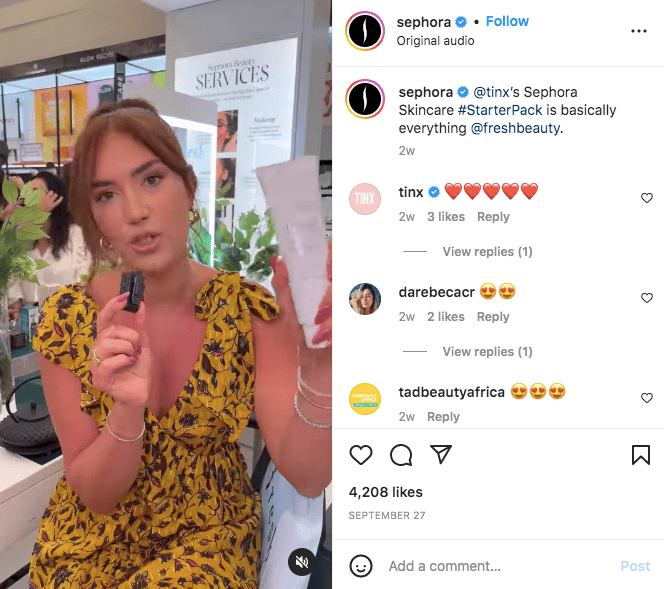
コンテンツに最適なオーディオ スニペットを保存して、後で再度使用することができます。
3.他のクリエイターとコラボレーションする
Instagram のリール、動画、ストーリーなどを作成している場合でも、志を同じくする他のコンテンツ クリエーターと協力することは、魅力を高めるための優れた方法です。 最近、Instagram は「コラボ」と呼ばれる新しい機能をリールに追加しました。これにより、ユーザーは自分のリールのクレジットを別のクリエイターと共有できます。 誰かがあなたのコラボレーションに同意すると、公開されたリールが視聴者にも表示されます。
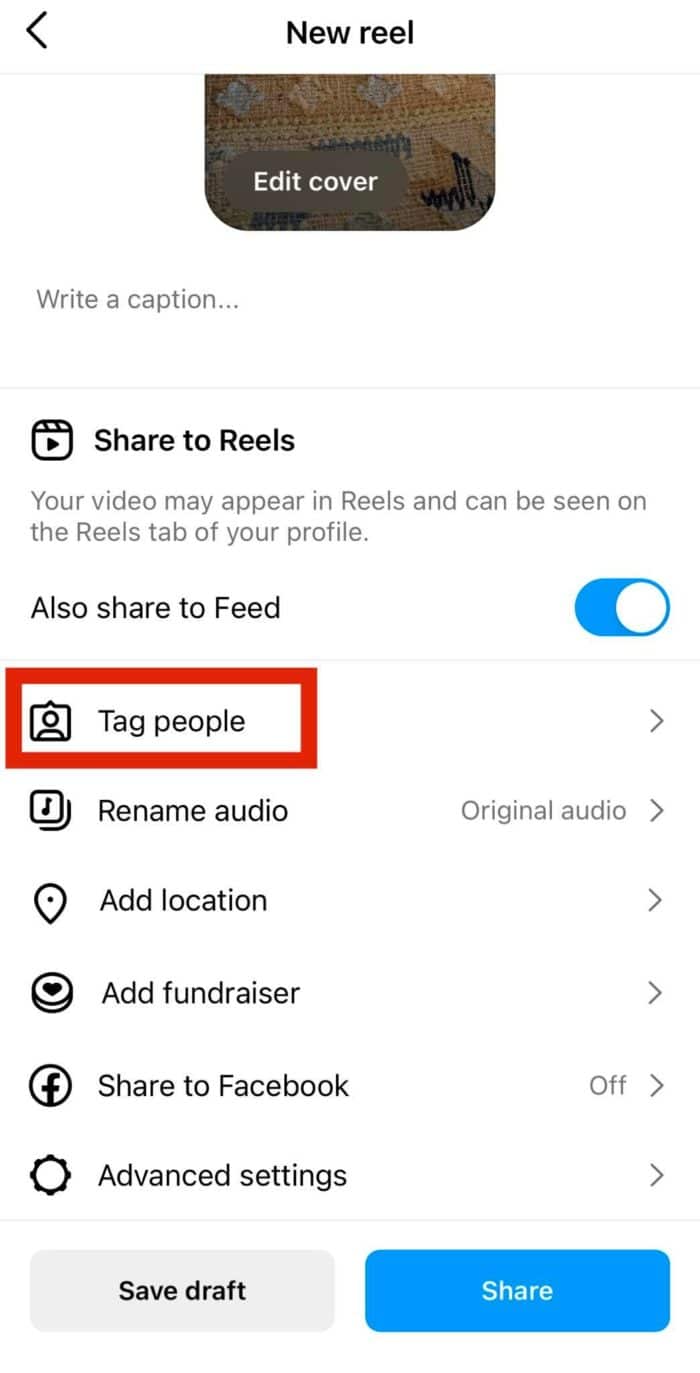
インフルエンサー、ブランド パートナー、その他の著名人と協力してコンテンツを作成する場合、「コラボ」機能はコンテンツの信頼性を高め、より多くの視聴者にリーチするのに役立ちます。 コラボを使用するには、リールを公開する準備ができたら [タグ付け] をクリックし、[コラボレーターを招待] を選択してメンションしたい人物を選択します。
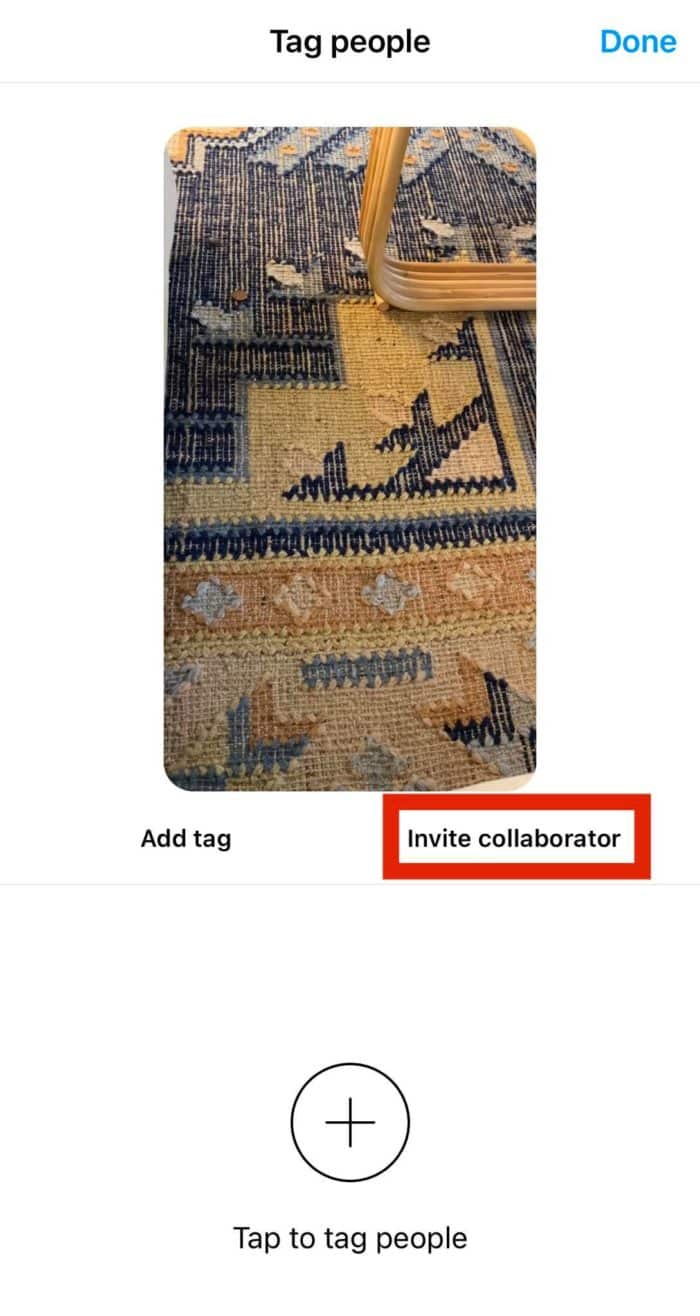
4.売り込みすぎないようにする
売り上げを伸ばすために Instagram リールを使用しているかもしれませんが、「売り込み」を過度に積極的にしないことが重要です。 ほとんどの人はリールを主に娯楽として見ているため、コンテンツを楽しむことが重要です。
製品、サービス、または業界に関する質問に答えることで、ターゲット ユーザーに真の価値を提供する方法を見つけます。 ハウツー コンテンツを作成したり、Hootsuite がここで行っているように、視聴者が持つ可能性のある懸念に対応したりすることができます。
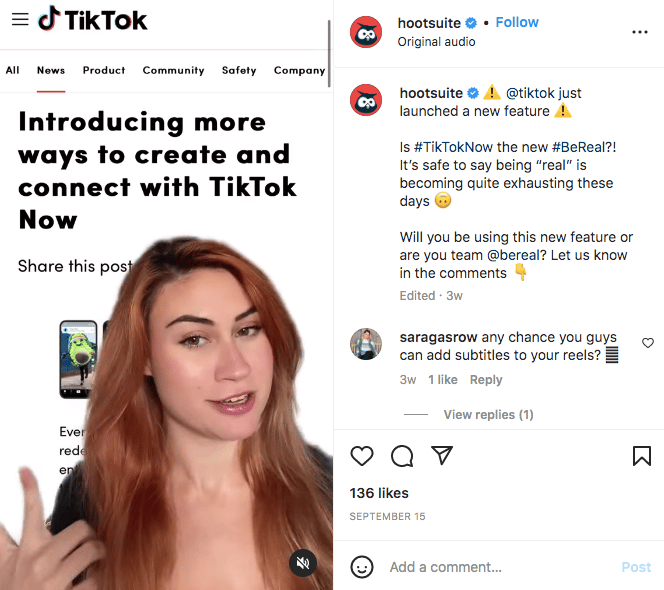
視聴者に何かを購入してもらう方法を見つけることに集中するのではなく、視聴者にブランドとの関わりを持たせることに集中してください。
5.一貫して投稿する
Instagram リールを成功させるために使用する戦略のほとんどは、他の Instagram コンテンツを宣伝するために使用する戦略と似ています。 新しい新鮮なコンテンツを一貫して投稿することは、視聴者の関心を維持し、プラットフォーム全体での可視性を高めるための最良の方法の 1 つです。
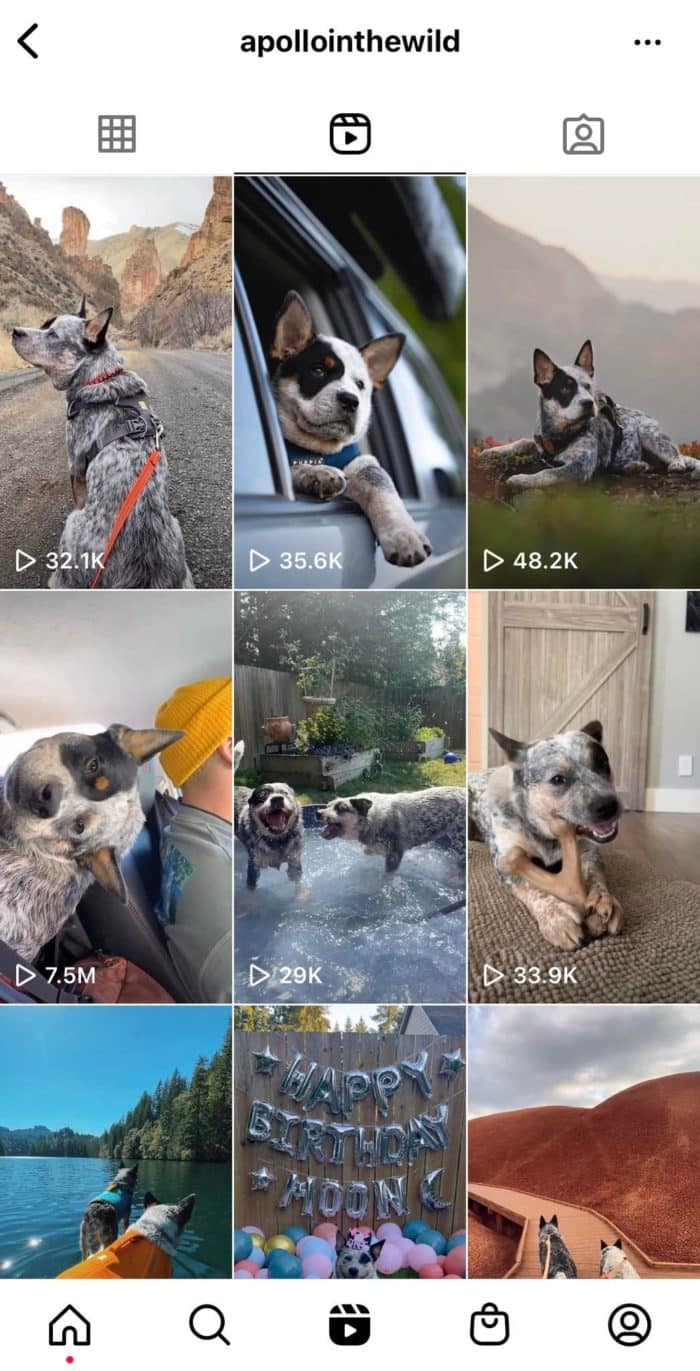
Instagram のアルゴリズムは当然、新しく新鮮なコンテンツを優先するため、公開すればするほど、口コミで広まる可能性が高くなります。 同時に、一貫したコンテンツ スケジュールにコミットすることで、ターゲット ユーザーに関する有用な洞察を確実に収集できます。
公開すればするほど、フォロワーがどの投稿を最も楽しんでいて、どの投稿に最も関心を持っているかを知ることができます。
Instagram リールを最大限に活用する
Instagram リールは、Instagram のコンテンツ クリエイターが利用できる最もエキサイティングな新しいツールの 1 つです。 独自の個性を披露し、エンゲージメントを高め、ターゲット ユーザーとつながる素晴らしい方法です。 ただし、それらを正しく使用していることを確認する必要があります。
上記のヒントを使用すると、Instagram リールをデザイン、編集、宣伝して、ソーシャル メディアで成功する可能性を高めることができます。
